Быстро уходит трафик. Настройка ПО для уменьшения объема потока
Практически каждому пользователю всемирной паутины известно такое понятие как интернет трафик. Если говорить о мобильных операторах , то у них, чем больше объем доступного трафика, тем выше стоимость. У большинства операторов есть тарифы, не имеющие ограничений по трафику, но их стоимость существенно выше, чем у аналогов с ограничениями.
Интернет для персональных компьютеров , который предоставляется провайдерами, чаще всего оценивается исходя из скорости интернета.
Во всемирной паутине находятся миллиарды компьютеров. Одни называют серверами – на них хранится какая-нибудь информация, другие подключаются к этим серверам, чтобы эту информацию получить. Отсюда мы делаем вывод о том, что компьютеры обмениваются между собой информацией.
Данные получаемые от других компьютеров – это входящий трафик , а отправляемые вашим ПК данные — исходящий . К этой категории относятся сообщения в вк, загруженные вами аудиозаписи, видео и многое другое. Единицей измерения является гигабайт, мегабайт или килобайт.
У многих провайдеров имеется так называемая «Сетка» — это место в сети или интернете, организованное поставщиком услуг, находясь в котором пользователи могут скачивать фильмы, музыку и обмениваться другой информацией, но при этом плата за расходуемый трафик не взимается. Доступ к «Сетке» имеют только пользователи этого конкретного провайдера.
Нередко получается так, что один компьютер начинает отправлять данные на другой без ведома владельца ПК. Это случается, когда компьютер заражен вирусом . В этом случае исходящий трафик значительно увеличивается . Чтобы избежать подобных, неприятных ситуаций, нужно пользоваться антивирусами которые отслеживают любое вредоносное программное обеспечение и обезвреживают его, не допустив утечки информации.
Как узнать израсходованный трафик
Имеется несколько способов узнать количество израсходованного трафика. Начнем с самого простого способа.
Используем стандартный функционал
Он нам дает возможность выяснить, какой объем информации был получен и израсходован в течение текущей интернет сессии .
На панели задач найдите значок, отображающий действующее интернет соединение.![]()
Кликнув на него, вы увидите список
возможных подключений, вам нужно выбрать ваше.
Нажимаем на него правой кнопкой мыши
.
Появится окно, в котором будет отражена информация о длительности подключения, скорости интернета, отправленных и принятых пакетах (это и есть трафик).
Когда вы выключите компьютер и соединение пропадет, данные обнулятся .
Если на вашем компьютере используется несколько учетных записей, то вы можете узнать такие же данные и на них. Нужно будет проделать те же самые манипуляции.
Стороннее программное обеспечение
 Можно использовать для определения исходящего и входящего трафика специальное программное обеспечение. Здесь выбор огромен. Мы остановились на программе Networx.
Можно использовать для определения исходящего и входящего трафика специальное программное обеспечение. Здесь выбор огромен. Мы остановились на программе Networx.
Очень простая, информативная, интуитивно понятная программа.
После установки она всегда будет у вас на панели задач. В любой момент вы можете к ней обратиться и получить все необходимые данные.![]()
При наведении мышки на значок программа отобразит вам текущую скорость интернета
.
Если на него кликнуть правой кнопкой мыши
, то всплывет окно.
Нажав на кнопку статистика
, вы получите данные по трафику как текущие, так и за день, неделю, месяц, год, сможете просмотреть почасовой отчет
.
Трафик на мобильных устройствах
 На мобильных устройствах, трафик расходуется гораздо экономнее
. Это обеспечивается за счет мобильных версий сайтов, которые оптимизированы специально для удобства пользователей входящих в интернет с гаджетов.
На мобильных устройствах, трафик расходуется гораздо экономнее
. Это обеспечивается за счет мобильных версий сайтов, которые оптимизированы специально для удобства пользователей входящих в интернет с гаджетов.
Самым простым решением вопроса будет установка приложения. У каждого провайдера разработано ПО для смартфонов, которое отражает полную статистику по трафику .
Так же можно узнать короткий номер (он у операторов различается). Отправив на него смс, вы в ответ получите информацию по трафику.
Самые свежие и интересные новости из мира высоких технологий , самые оригинальные и удивительные картинки из интернета , большой архив журналов за последние годы, аппетитные рецепты в картинках , информативные . Раздел обновляется ежедневно. Всегда свежие версии самых лучших бесплатных программ для повседневного использования в разделе Необходимые программы . Там практически все, что требуется для повседневной работы. Начните постепенно отказываться от пиратских версий в пользу более удобных и функциональных бесплатных аналогов. Если Вы все еще не пользуетесь нашим чатом , весьма советуем с ним познакомиться. Там Вы найдете много новых друзей. Кроме того, это наиболее быстрый и действенный способ связаться с администраторами проекта. Продолжает работать раздел Обновления антивирусов - всегда актуальные бесплатные обновления для Dr Web и NOD. Не успели что-то прочитать? Полное содержание бегущей строки можно найти по этой ссылке .
Сколько трафика в среднем тратят пользователи, как рассчитать необходимый объем мобильного интернета, какие приложения расходуют больше всего данных и за счет чего можно сэкономить мегабайты?
В партнерском материале с Yota «Бумага» рассказывает, как выбрать тариф для мобильного интернета и сколько трафика забирают Facebook, Instagram и «ВКонтакте».
Как понять, сколько вам нужно мобильного интернета?
Для начала проанализируйте, сколько вы в среднем расходуете трафика и на что он обычно идет. В любом смартфоне в настройках есть раздел, в котором показан общий объем данных, который вы потратили. Кроме того, там можно посмотреть, на какие именно приложения уходит больше всего трафика.


Сколько интернета в среднем расходуют пользователи?
Сейчас пользователи, в зависимости от региона проживания, в среднем расходуют 10-15 Гб мобильного трафика в месяц, говорят в Yota. По данным оператора, год назад 10 Гб был верхней границей, однако сейчас это, скорее, минимальный объем, который тратят пользователи смартфонов.
По данным Минкомсвязи, в I квартале 2017 года российские абоненты передали по мобильным сетям 1,36 млрд Гб данных. Это на 85 % больше, чем за тот же период прошлого года.
На что уходит больше всего трафика?
Прежде всего на загрузку и обмен медиа-файлами в социальных сетях и мессенджерах. Например, на то, чтобы отправить одну фотографию в WhatsApp, уйдет около 3–5 Мб трафика. Меньше всего весит текст - простая текстовая страница в интернете потребует около 60-70 Кб.
Какие приложения забирают больше всего трафика?
Одни из самых трафикоемких приложений - это стриминговые приложения (например, онлайн-игры, YouTube) и социальные сети (Instagram, «ВКонтакте»). В месяц каждая соцсеть, если активно ее использовать, забирает порядка 2-3 Гб трафика.

Размер самого приложения и обновлений для него отчасти будет зависеть от модели телефона: приложения для современных смартфонов, как правило, тяжелее. Кроме того, новые смартфоны с более высокими параметрами камеры могут тратить больше трафика на обмен файлами, так как качество изображений или видео будет выше (если вы не будете сжимать файлы перед передачей).
Много ли уходит трафика, когда вы сидите за ноутбуком через мобильный интернет?
Если вы раздадите интернет на компьютер, чтобы проверить почту, переслать файлы или пообщаться в соцсетях, то сильно расход трафика не увеличится: все те же действия вы совершаете на смартфоне. Однако если у вас, например, включены ли у вас автообновления программ на ноутбуке, то они могут «съесть» много мобильного трафика.
Как сократить объем интернета, который вы расходуете?
Ограничить объем трафика, который вы тратите, можно, например, через настройки смартфона. Вы можете отключить передачу данных для конкретных приложений, чтобы они не обновлялись и таким образом не тратили лишние мегабайты.
Проследите, чтобы автоматические обновления приложений были разрешены только при подключении к Wi-Fi. Помимо этого, можно также отключить автопроигрывание видео в соцсетях (такая функция доступна, в частности, в Facebook и Twitter), когда вы используете приложение через мобильный интернет. А вот, например, если просто закрывать приложения и выводить их из фонового режима, это к серьезной экономии трафика не приведет.

Как неограниченно пользоваться приложениями и сэкономить на мобильном интернете?
Операторы мобильной связи предлагают разные опции для тех, кому регулярно нужен мобильный интернет. Например, абоненты Yota могут подключить неограниченный тариф на отдельные приложения: так, если на Facebook или мессенджеры вы тратите по 3 Гб в месяц, то можете подключить опции безлимитных соцсетей. Тогда, даже расходуя большой объем трафика в соцсетях, вы не выйдете за рамки 5 или 10-Гбайтного пакета.
Неограниченно использовать приложения можно так же, если вы подключаетесь к мобильному интернету через ноутбук. Кроме того, в случае непредвиденных больших расходов можно добавить дополнительные 5 Гб к общему пакету: это можно сделать через приложение оператора неограниченное количество раз.
Мобильный интернет все прочнее входит в нашу жизнь. У всех операторов ведущей тройки — Билайн, Мегафон и МТС — уже давно есть тарифы с включенным объемом трафика мобильного интернета. Однако, как всегда, в самый неудобный момент включенный объем мобильного трафика заканчивается, скорость падает и это доставляет нам кучу неудобств. Так как же отследить мобильный интернет трафик — сколько кушает МТС, Мегафон и Билайн, а также как его СЭКОНОМИТЬ без потери функциональности телефона? Разбираемся вместе…
Как узнать мобильный трафик Билайн, Мегафон, МТС на Android?
Для того, чтобы узнать объем уже потребленного мобильного интернета за текущий месяц не обязательно знать сервисные команды или регистрироваться в личном кабинете оператора, хотя это тоже может быть весьма полезным. На любом телефоне на Android или iOS есть раздел статистики учета трафика мобильного интернета. Для владельцев Андроида находится она в разделе «Настройки > Передача данных > Название вашего оператора»
Попадаем в раздел подробной статистики, которую можно вручную отобразить за нужный период. Кстати, здесь же можно настроить лимит мобильного трафика — это удобно, когда у вас есть определенный включенный объем, а все что выше оплачивается отдельно, особенно в роуминге, где мобильный интернет очень дорогой.

Также можно детально посмотреть, какое приложение сколько потребляет за выбранный отрезок времени.

При клике на каждое из них открывают детальные настройки для конкретной программы. Нам нужно «Ограничить фоновый трафик», а также при желании можно и отключить автообновление данных.

Трафик мобильного интернета на iPhone
Аналогичный раздел есть и на iPhone. Находится он в «Настройках» — «Сотовые данные». В отличие от Android, в iOS отображается мобильный трафик за текущий месяц.

Система также детально собирает информацию потребляемого интернета каждым из установленных приложений. В этом же разделе ниже будет полная статистика по каждому из приложений. И тут же можно отключить потребление мобильного интернета для каждого из них в отдельности.

Как сэкономить мобильный интернет на iPhone?
Переходим к самому вкусному — как сэкономить этот трафик? Как вы заметили, некоторые приложения кушают интернет очень активно, некоторые менее. Скажу по секрету, что очень многие программы делают это в фоновом режиме, то есть вы об этом можете даже не знать, а они по-тихому подгружают себе какие-то обновления. И это дело необходимо обязательно пресечь и разрешить обновляться только тем, информация от которых действительна вам нужна постоянно в актуальном состоянии. Начнем с iPhone, так как на нем это делается несколько сложнее, чем на Андроидах.
Выше мы уже видели, что легким касанием пальца можно сразу заблокировать мобильный интернет для самых прожорливых или неиспользуемых приложений, переведя ползунок в неактивное положение. Я рекомендую также отключить потребление интернета через оператора такими программами, как YouTube — долго смотреть видео таким образом все равно не получится. Если же вы запустили просмотр онлайн видео случайно, предполагая, что у вас включен WiFi, то сообщение об ограничении подключения к интернету может стать для вас неприятным сюрпризом. Сделать это также можно в разделе «Настройки > Основные > Обновление контента».

Разница отключения сотовых данных в этом разделе по сравнению с разделом «Сотовые данные», который упоминался выше в том, что в первом случае мы могли отключить использование мобильного интернета приложением в принципе, в том числе и при ручном запуске. А здесь мы выключаем лишь фоновую подгрузку данных без вашего ведома.
Но это не все, так как мобильный трафик в автоматическом режиме потребляют не только установленные программы, но и системные компоненты.
Например, может быть включено обновление приложений из AppStore. Для отключения этой функции заходим в «Настройки > iTunes Store, App Store». И отключаем ползунком «Сотовые данные».

То же самое делаем с iCloud Drive — данный сервис в фоновом режиме постоянно синхронизирует ваши данные с облачным хранилищем iCloud. Можно либо отключить синхронизацию в принципе (пункт iCloud Drive), либо для отдельных приложений, либо через сотовую связь — в последнем случае синхронизация будет работать только по WiFi.

Следующий этап — отключение регулярной проверки почты. Если вы пользуетесь встроенным приложением Mail, то оно также по умолчанию с некоторой периодичностью запрашивает почтовый сервер на наличие новых писем. Мы же сделаем так, что запрос будет происходить только при нашем обращении к программе. Заходим в настройки — «Почта, адреса, календари > Загрузка данных».

Отключаем активную доставку писем с сервера «Push» и включаем ниже ручную выборку для тех программ, которые не поддерживают Push-уведомления.

Мобильный трафик на Android
И наконец, давайте посмотрим, как отключить потребление мобильного трафика на Андроид. Здесь все просто. Кроме отключения обновления через сотовую связь для каждого приложения в отдельности, можно полностью отрубить загрузку данных для программ через мобильный интернет. Для этого заходим в «Настройки > Автообновление приложений». И выбираем либо «Никогда», либо «Только по Wi-Fi».

Также отключите вручную потребление мобильного трафика всеми приложениями, которые требуют большого расхода интернета. Например YouTube:

Или Google Play Music

Также можно оптимизировать загрузку данных для браузера. Например, в Opera это делается активацией ползунка «Режим сжатия»

А в Google Chrome в разделе «Настройки > Загрузка данных > Сокращение трафика»

Советы, как сэкономить трафик на 3g и 4g модеме, часто идут в привязке к вопросу, как ускорить мобильный интернет. Это два задания, решив которые человек сможет получить качественную услугу не только в крупных городах, но и на периферии (например, в райцентрах или за городом). При правильном подходе к делу можно ужать потребление контента в 2-3 раза.
Контроль над расходом трафика
В тарифах основных поставщиков услуг сотовой связи, таких как МТС, Мегафон и Билайн, есть плата за использованный трафик или пакетные ограничения. Поэтому полезно иметь в компьютере программу, которая в режиме реального времени будет считать, сколько потрачено трафика. Скажем, программа NetWorx способна измерять объем полученных материалов по необходимости в разрезе дней и часов, в ней можно задать ограничения по потреблению контента за нужную единицу времени. В таком случае программа предупредит о том, что лимит заканчивается и сможет уберечь от лишних трат.
Осуществить проверку остатка трафика на модеме, например, Мегафона можно несколькими способами:
- при помощи программы, идущей в комплекте с поставленным оборудованием (вкладка «Статистика»);
- в зарегистрированном личном кабинете на официальном веб-сайте оператора.
Прикидывая, как сэкономить трафик на модеме Мегафона или другого оператора, следует помнить одну важную деталь. В отличие от провайдеров проводного интернета, мобильные операторы подсчитывают не только входящий трафик, но и исходящий. Об этом большинство клиентов просто не знают и, соответственно, не учитывают при планировании своих ежедневных или ежемесячных лимитов.
Размер исходящего трафика мобильного интернета может составлять до трети от общего объема (при 10% домашнего интернета). Каждое отправленное письмо и размещенная в соцсетях фотография «съедают» частицу интернета, купленного в пакете услуг.
Способы сокращения объема данных
Существует еще ряд способов экономии при выходе в Интернет с помощью 3g и 4g модемов:

Настройка ПО для уменьшения объема потока
 Сначала следует подготовить компьютер:
Сначала следует подготовить компьютер:
- очистить от ненужных программ;
- отключить автообновление у оставшихся и автозапуск у ПО, входящего во взаимодействие с Интернетом;
- провести антивирусную проверку и удалить потенциально опасные элементы.
После этого устанавливается брандмауэр (например, бесплатный Outpost Firewall), который будет контролировать нежелательную активность имеющихся приложений. В результате компьютер не будет формировать ненужный поток информации. Проверять это следует при помощи антивируса, самого брандмауэра или NetWorx.
Если все работает нормально, то устанавливаются бесплатные HandyCashe (прокси-сервер для gzip-сжатия) и Fastun.ru (облачный сервис для блокировки рекламы и кэширования контента). После регистрации на Fastun.ru в личном кабинете можно установить степень сжатия файлов и отслеживать экономию. Ускорение работы и экономия достигаются за счет первоначальной загрузки сведений из локального прокси, только после этого сжатая обновленная информация из Интернета.
Современные владельцы мобильных устройств ежедневно используют гаджеты для потребления большого количества информации, подключаясь к сотовой сети.
Несмотря на множество выгодных тарифов, большинство операторов предоставляют ограниченный пакет услуг, устанавливая лимиты на скачивание данных. К сожалению, расход сетевого трафика не всегда удается вовремя отследить, из-за чего мегабайты мобильного интернета заканчиваются в самый неподходящий момент. Почему же так происходит? Какие функции смартфона самостоятельно качают данные из сети?
Отключение интернета
Для начала расскажем о главной причине быстрого расхода трафика - постоянно включенный интернет (особенно 4G) на телефоне. Чтобы сохранить заряд аккумулятора и сэкономить трафик, рекомендуется включать интернет только тогда, когда пользуетесь смартфоном. Если в постоянной свети с мировой сетью потребности нет, .
Главный недостаток этого совета - можно пропустить важные уведомления и сообщений в мессенджерах. Если последние важны и используются регулярно, интернет лучше оставлять включенным, но изучить следующие советы.
Обновление программ и ОС
Большое количество данных загружается и при скачивании . Рекомендуется полностью запретить автоматический поиск и обновление платформы, получив возможность управлять этим процессом по своему желанию при подключении к Wi-Fi. Благодаря этому удастся сэкономить большие объемы мобильного интернета.

Фоновая синхронизация
Отправка пользовательских данных в некое хранилище на отдельном сервере обычно производится без ведома владельца смартфона в фоновом режиме. Примером тому является популярный сервис Google Фото, позволяющий производить синхронизацию видеозаписей и фотоснимков между различными устройствами. Передача большого количества отснятых файлов в состоянии быстро опустошить весь доступный трафик.
Чтобы не остаться в итоге без интернета, рекомендуется отключить фоновую синхронизацию для сервисов, которые взаимодействуют с внешними хранилищем при помощи сотовой связи. В противном случае придется позаботиться о приобретении безлимитного тарифного плана и не беспокоиться об ограничениях. Здесь придется следить за батареей смартфона, поскольку она наверняка станет .

Виджеты на рабочем столе
Использование множества виджетов, расположенных на рабочем столе смартфона, зачастую является довольно дорогим удовольствием. Прогноз погоды, курсы валют, новости и другая информация обновляется много раз в течение дня. Нужно ли разъяснять, откуда черпаются все эти сведения, и кто за них платит?
Удаление некоторых слишком прожорливых виджетов с экрана мобильного устройства поможет сохранить не только заряд аккумулятора, но и ценный трафик.
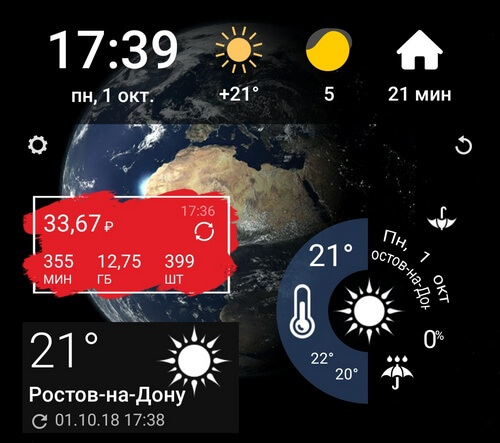
Реклама в приложениях
Скачивание бесплатных версий программ из Google Play приносит дополнительный бонус в виде просмотра рекламных предложений отдельной строкой. Поскольку все они идут из интернета, пользователя ожидают еще и незапланированные расходы.
Решить данную проблему можно при помощи платной версии приложения, в которой такие неудобства полностью исключены. Если же функции программы или игры не зависят от подключения к мобильной сети, нужно использовать их при выключенной передачи данных.
Просмотр видео
Многие неопытные пользователи просто не знают, что просмотр фотографий и особенно видео в «Одноклассниках» - главный потребитель ценных мегабайтов интернета. Чтобы проанализировать расход трафика, зайдите в Настройки — Сеть и Интернет — Передача данных — Мобильный трафик (актуально для Android Nougat и Oreo). На представленном графике будет четко видно и понятно, какие приложения потребляют интернет.

Здесь же можно узнать, в каком режиме (активном или фоновом) происходит передача данных - просто выберите одно из приложений.

Заключение
Причин, вызывающих утечку мобильного интернета, не так много, как может показаться. Для предотвращения неприятных расходов и экономии интернет-трафика на телефоне нужно соблюдать ряд простых мер предосторожности: отключить автоматическое обновление приложений и системы, убрать фоновую синхронизацию (если она не нужна), удалить лишние виджеты и избавиться от рекламы в приложениях.
